云骑士装机大师加入了更多人性化设计,充分考虑到用户需求,让装机更加智能化,真正实现电脑小白也能一键重装系统.下面小编要与大家分享的是云骑士一键重装系统win10的步骤教程.
win10系统重装:
1.首先我们打开云骑士官网下载的云骑士装机软件,软件打开后自动开始配置用户电脑的信息,我们能看见自己的电脑相关信息,单击【下一步】。
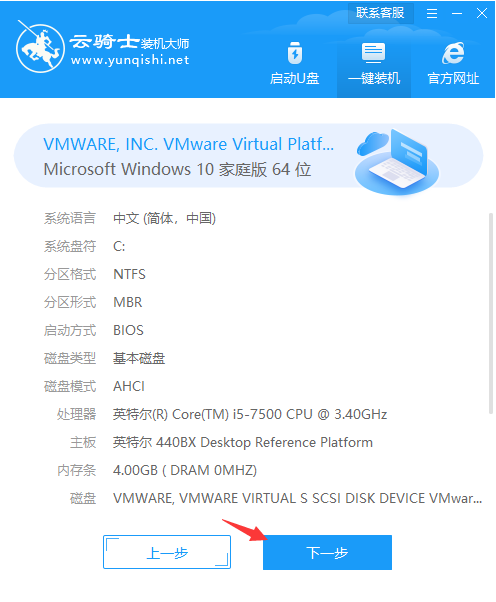
2.然后云骑士装机软件会自动推荐适合自己电脑的操作系统,这里是合适Win10系统。接着我们选择合适的版本,然后单击【下一步】。

3.进入页面后会推荐适合我们的电脑的常用软件,勾选合适后单击下一步。
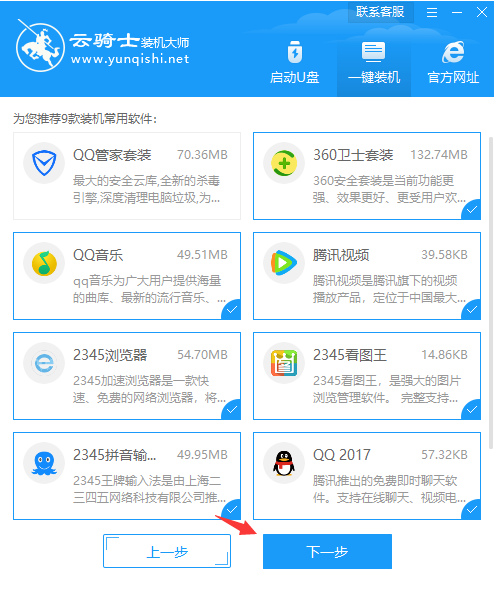
4.然后接着进入到备份资料的环节,上面提供了桌面、C盘文档、QQ聊天记录等等选项,根据自己的需求选择后单击【开始安装】即可。
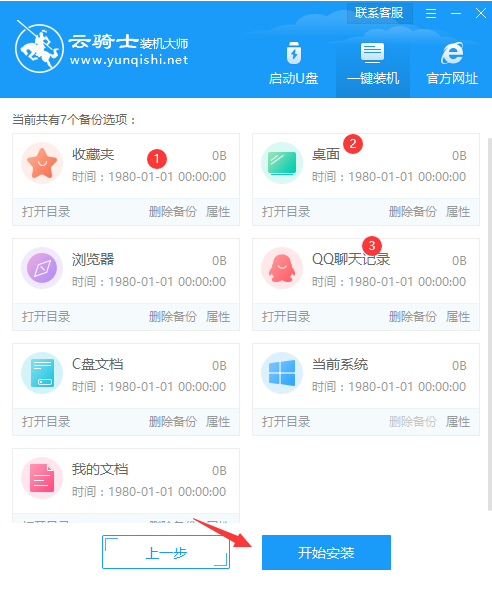
5.开始下载Win10系统以及备份资料,下面的操作都是自动完成,这时我们请勿让电脑断电断网。
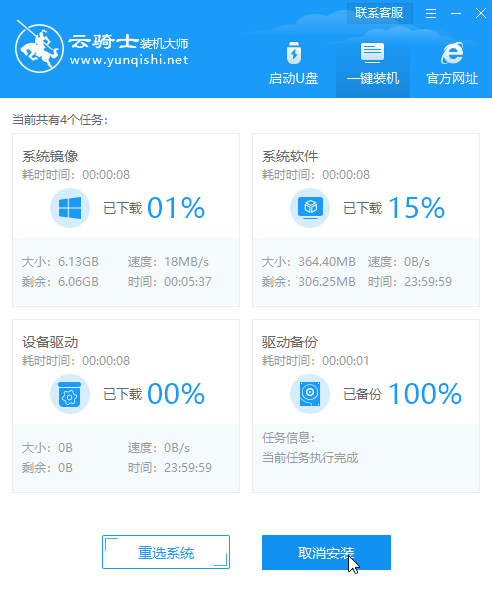
6.最后重启电脑,开始安装win10系统,安装完成将自动进入到Win10操作系统界面,这安装就成功啦。
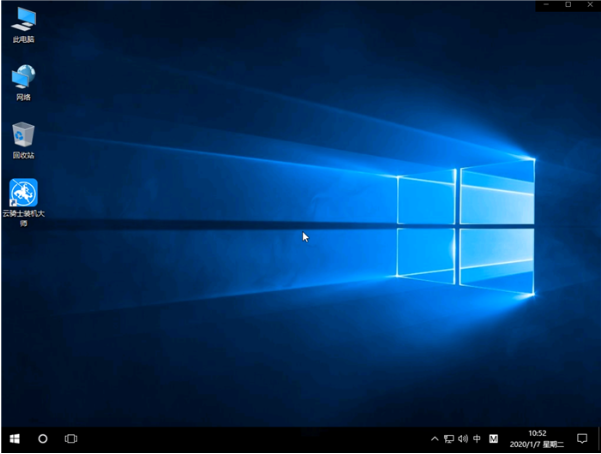
以上就是win10系统重装的内容,需要的小伙伴可以参考上述方法进行操作,希望能对大家有所帮助。




